Maison >tutoriels informatiques >connaissances en informatique >Comment activer la connexion au bureau à distance dans Win11 ? Tutoriel de connexion au bureau à distance Win11
Comment activer la connexion au bureau à distance dans Win11 ? Tutoriel de connexion au bureau à distance Win11
- WBOYWBOYWBOYWBOYWBOYWBOYWBOYWBOYWBOYWBOYWBOYWBOYWBoriginal
- 2024-08-07 20:52:161138parcourir
Dans le système Windows 11, la fonction de bureau à distance est un utilitaire indispensable pour de nombreux utilisateurs. Cependant, face au nouveau système, certains utilisateurs peuvent rencontrer des difficultés pour ouvrir des programmes à distance. Afin d'aider les utilisateurs à résoudre ce problème, l'éditeur PHP Zimo a spécialement compilé des étapes détaillées pour aider les utilisateurs à maîtriser facilement comment ouvrir un bureau à distance. Lisez ci-dessous pour un guide complet sur l’activation du Bureau à distance Windows 11.
Comment activer la connexion au bureau à distance dans Win11
1. Ouvrez d'abord [Paramètres] dans le menu Démarrer et sélectionnez [Système] dans l'interface des paramètres.

2. Cliquez sur l'option [Bureau à distance] sur le côté droit de l'interface système.
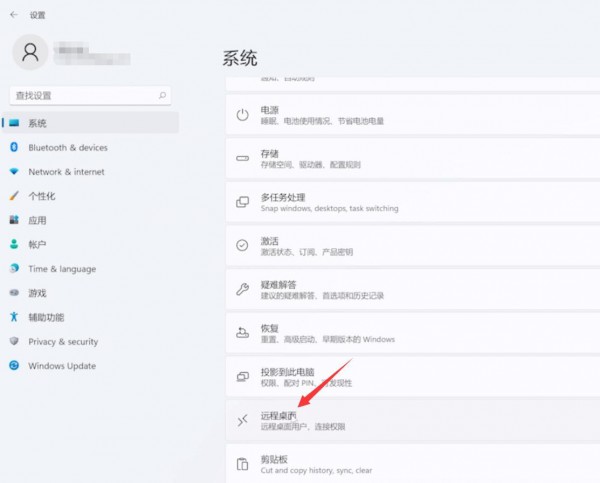
3. Activez ensuite la fonction [Remote Desktop] dans l'interface.

4. Ensuite, il y aura une option supplémentaire ci-dessous, cliquez sur cette option.

5. Enfin, recherchez l'utilisateur auquel vous souhaitez vous connecter dans l'interface ouverte et connectez-vous.
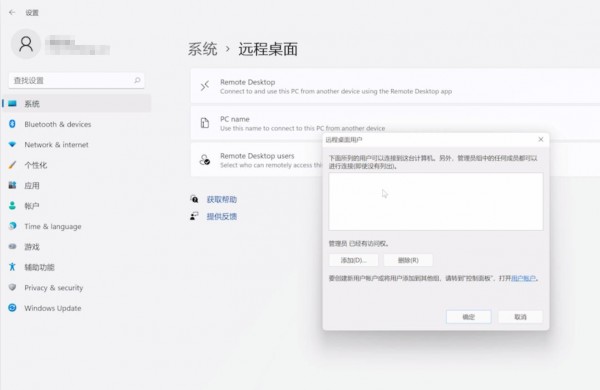
Ce qui précède est le contenu détaillé de. pour plus d'informations, suivez d'autres articles connexes sur le site Web de PHP en chinois!
Articles Liés
Voir plus- Comprendre la fonction du masquage de sous-réseau et son importance dans la planification du réseau
- Analyse approfondie des fonctions et principes des masques de sous-réseau
- Fichier TmP : comment ouvrir et inspecter son contenu ?
- Quelles sont les fonctions et fonctions des fichiers TmP ?
- Quel type de format de fichier est un fichier TmP ?

